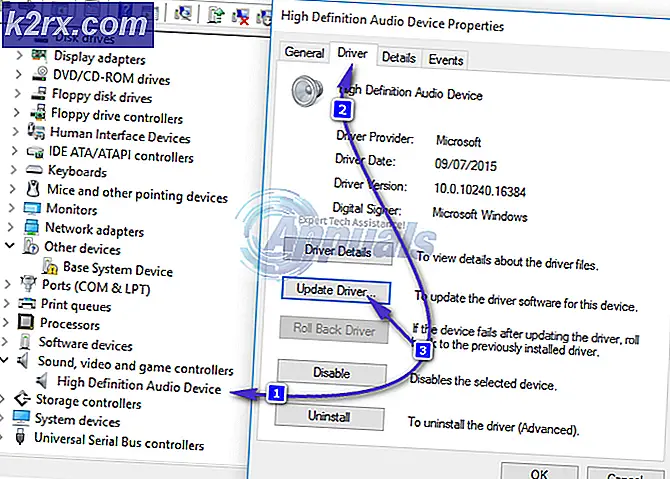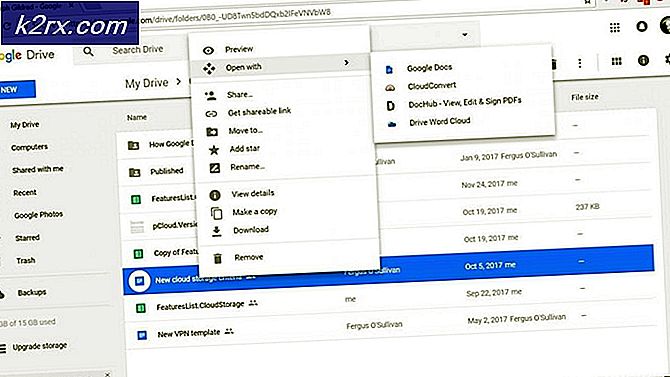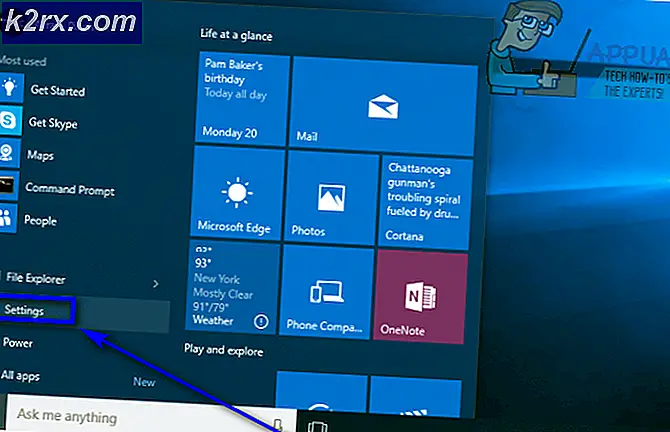GIẢI PHÁP: Safari không thể xác minh danh tính của thông báo lỗi trang web
Khi duyệt Internet trên Safari, nếu bạn truy cập trang web có chứng chỉ không hợp lệ hoặc trang web mà Safari cho là nhận dạng sai chính nó và gây hại cho bạn, bạn sẽ nhận được thông báo lỗi nêu rõ:
Safari không thể xác minh danh tính của trang web [URL trang web tại đây] .
Chứng chỉ cho trang web này không hợp lệ. Bạn có thể đang kết nối với trang web giả vờ là [ URL trang web tại đây ], điều này có thể khiến thông tin bí mật của bạn gặp rủi ro. Bạn có muốn kết nối với trang web không?
Khi bạn gặp mặt với thông báo lỗi như thông báo lỗi này, điều đầu tiên bạn cần làm là nhấp vào Hiển thị chứng chỉ và đảm bảo rằng mọi thứ với trang web bạn đang cố gắng truy cập theo thứ tự, có nghĩa là miền đó có hay không bạn đang cố truy cập là hợp lệ và có thể đáng tin cậy. Tại sao vậy? Vâng, thông báo lỗi này có thể được tạo ra hoặc là một mối đe dọa bảo mật hợp lệ hoặc một lỗi trên một phần của Safari, và nếu đó là trước đây, bạn sẽ hối tiếc không nhấp vào Hiển thị chứng chỉ và kiểm tra thông tin đăng nhập của trang web.
Mặt khác, nếu bạn thấy thông báo lỗi này trong khi bạn đang cố truy cập một trang web hoàn toàn đáng tin cậy - chẳng hạn như ứng dụng email khách, Facebook, Twitter, YouTube hoặc trang web IMDB, bạn có một vấn đề nhỏ trên tay. Rất may, vấn đề này hoàn toàn có thể khắc phục được, và sau đây là một số phương pháp hiệu quả nhất mà bạn có thể sử dụng để thử và loại bỏ thông báo lỗi này nếu bạn nhận được nó từ một vấn đề Safari và không phải là một mối đe dọa bảo mật hợp lệ:
Phương pháp 1: Cập nhật Safari lên phiên bản mới nhất
Việc sử dụng phiên bản ứng dụng lỗi thời không bao giờ là ý tưởng hay, đặc biệt khi ứng dụng được đề cập là trình duyệt internet vì các phiên bản trình duyệt internet mới hơn chứa rất nhiều bản sửa lỗi và giải pháp cho các sự cố hiện có trên các bản dựng trước. Vì đó là trường hợp, lựa chọn đầu tiên của bạn khi nói đến cố gắng và khắc phục sự cố này nên cập nhật Safari lên phiên bản mới nhất hiện có. Để làm như vậy, bạn sẽ cần phải:
Mở Apple Menu và chọn App Store.
Từ App Store Nhấp vào Cập nhật và chọn Cập nhật tất cả .
Mẹo CHUYÊN NGHIỆP: Nếu vấn đề xảy ra với máy tính của bạn hoặc máy tính xách tay / máy tính xách tay, bạn nên thử sử dụng phần mềm Reimage Plus có thể quét các kho lưu trữ và thay thế các tệp bị hỏng và bị thiếu. Điều này làm việc trong hầu hết các trường hợp, nơi vấn đề được bắt nguồn do một tham nhũng hệ thống. Bạn có thể tải xuống Reimage Plus bằng cách nhấp vào đâyPhương pháp 2: Đảm bảo rằng ngày và giờ của máy Mac của bạn chính xác
Mặc dù điều này có vẻ không đáng tin cậy, Safari có thể bắt đầu ném Safari không thể xác minh danh tính thông báo lỗi của trang web một cách thường xuyên nếu cài đặt ngày và giờ của máy Mac bị tắt, ngay cả khi chúng bị giảm đi một chút. Để đảm bảo ngày và giờ không chính xác không gây ra sự cố này cho bạn, chỉ cần đảm bảo rằng ngày và giờ của máy Mac của bạn là chính xác.
Đầu tiên và quan trọng nhất, hãy chắc chắn rằng máy Mac của bạn được kết nối với internet để nó có thể lấy thông tin ngày và giờ chính xác từ World Wide Web.
Nếu Safari đang mở, hãy đóng nó.
Mở Menu Apple .
Nhấp vào Tùy chọn hệ thống .
Chọn ngày & giờ
Chọn hộp kiểm bên cạnh Đặt ngày và giờ tự động . Nếu hộp kiểm đã được chọn, hãy bỏ chọn hộp kiểm, đợi 30 giây và sau đó kiểm tra lại. Nếu bạn không thể thực hiện thay đổi, hãy nhấp vào biểu tượng khóa nằm ở góc dưới bên phải.
Lưu các thay đổi của bạn.
Khởi chạy Safari và kiểm tra xem liệu sự cố vẫn tiếp diễn hay không.
Phương pháp 3: Sửa Keychain của tài khoản người dùng của bạn (OS X 10.11.1 hoặc cũ hơn)
Cuối cùng, nhưng chắc chắn không phải là ít nhất, phương pháp hiệu quả nhất mà người dùng bị ảnh hưởng bởi vấn đề này trong quá khứ đã từng khắc phục nó là sửa chữa các chứng chỉ chứa trong keychain của tài khoản người dùng đang hoạt động của họ. Sửa chữa Keychain của tài khoản người dùng của bạn có thể là câu trả lời cho nhiều vấn đề khác nhau, bao gồm cả vấn đề này. Tuy nhiên, thật không may, Apple đã gỡ bỏ Keychain First Aid như của OS X phiên bản 10.11.2, vì vậy bạn sẽ chỉ có thể áp dụng giải pháp này nếu bạn đang sử dụng một phiên bản cũ của hệ điều hành. Để sửa Keychain của tài khoản người dùng, bạn cần phải:
Nếu Safari đang mở, hãy đóng nó.
Nhấn giữ nút Command, và trong khi làm như vậy, nhấn Spacebar . Thao tác này sẽ khởi chạy tiện ích tìm kiếm Spotlight .
Nhập Keychain Truy cập vào tiện ích và nhấn Return . Thao tác này sẽ khởi chạy Quyền truy cập Keychain
Điều hướng đến menu Keychain Access và nhấp vào Keychain First Aid trong menu.
Nhập mật khẩu cho tài khoản người dùng mà bạn hiện đang đăng nhập, nhấp vào Xác minh và sau đó nhấp vào Bắt đầu .
Khi đã xong, hãy nhấp vào Sửa chữa và sau đó nhấp vào Bắt đầu
Đóng Keychain First Aid .
Khởi chạy Safari và kiểm tra xem sự cố đã được khắc phục chưa.
Mẹo CHUYÊN NGHIỆP: Nếu vấn đề xảy ra với máy tính của bạn hoặc máy tính xách tay / máy tính xách tay, bạn nên thử sử dụng phần mềm Reimage Plus có thể quét các kho lưu trữ và thay thế các tệp bị hỏng và bị thiếu. Điều này làm việc trong hầu hết các trường hợp, nơi vấn đề được bắt nguồn do một tham nhũng hệ thống. Bạn có thể tải xuống Reimage Plus bằng cách nhấp vào đây